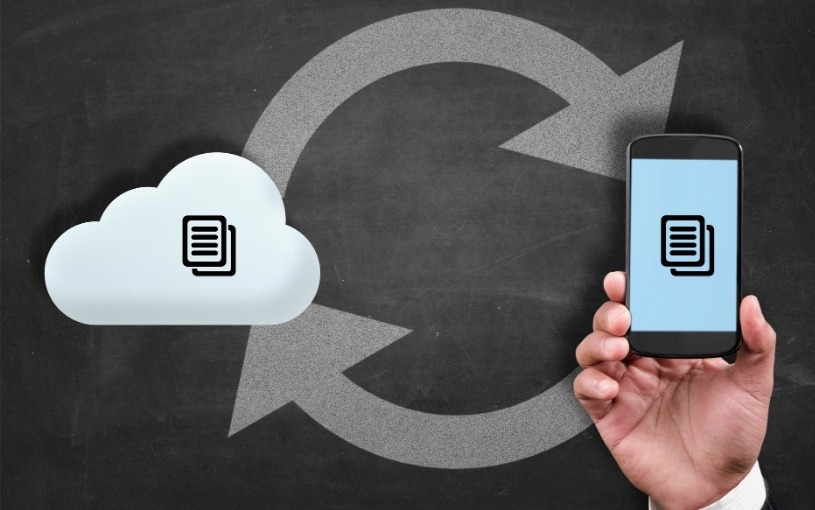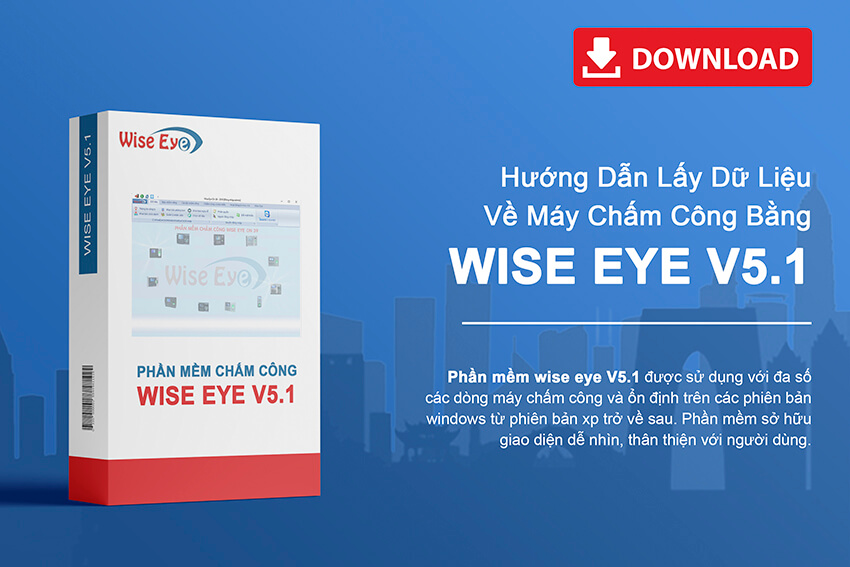Hướng dẫn sử dụng phần mềm chấm công Wise Eye on 39 giúp bạn sử dụng phần mềm này một cách chuyên nghiệp cho việc khai báo, lấy dữ liệu chấm công…một cách dễ dàng. Đây là một trong những phần mềm chấm công miễn phí thông dụng nhất hiện nay. Bài viết dưới đây sẽ chia sẻ cách sử dụng phần mềm Wise Eye on 39 chi tiết nhất cho người dùng mới.

Phần mềm chấm công Wise Eye on 39 – Giới thiệu đôi nét
Phần mềm wise eye on 39 được sử dụng với đa số các dòng máy chấm công và ổn định trên các phiên bản windows từ phiên bản xp trở về sau. Phần mềm sở hữu giao diện dễ nhìn, thân thiện với người dùng.
Một số tính năng nổi bật của wise eye on 39, đó là:
- Có khả năng thích ứng được với hầu hết các dòng máy chấm công của nhiều hãng.
- Sở hữu giao diện trực quan, chuẩn quốc tế, dễ sử dụng.
- Đa ngôn ngữ.
- Hỗ trợ truyền dữ liệu từ máy chấm công vào nhanh chóng.
- Hỗ trợ tính lương, xuất bảng lương excel nhanh chóng và chính xác.
Danh sách các thiết bị chấm công thường được sử dụng với phầm mềm chấm công chuyên nghiệp này.
Hướng dẫn sử dụng phần mềm chấm công Wise Eye on 39
Cách cài đặt phần mềm Wise Eye on 39
Tải bộ cài đặt phần mềm chấm công Wise Eye on 39 tại đây. (Miễn phí).
Bước 1: Click chuột phải vào file vừa tải về, chọn Run as administrator.
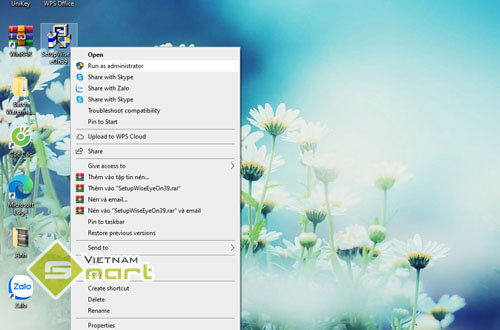
Cửa sổ cài đặt hiện ra, chọn “Tiếp tục” .
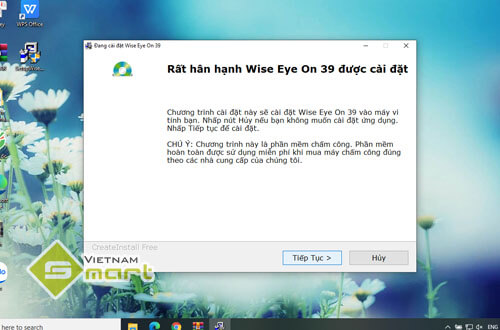
Bước 2: Chọn đường dẫn => click Tiếp tục.
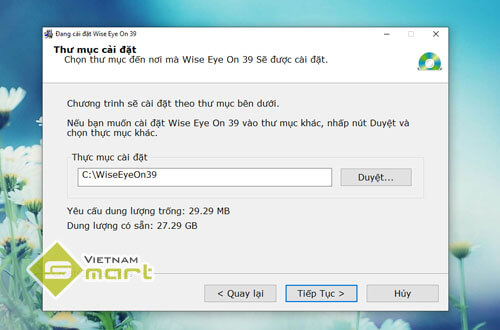
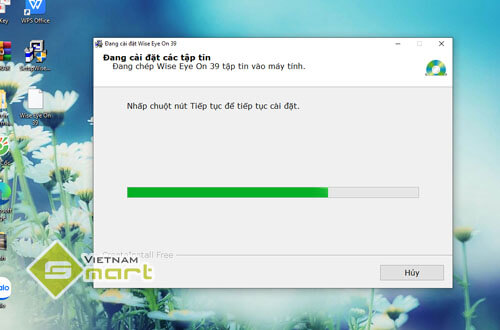
Bước 3: Chọn Hoàn tất để kết thúc
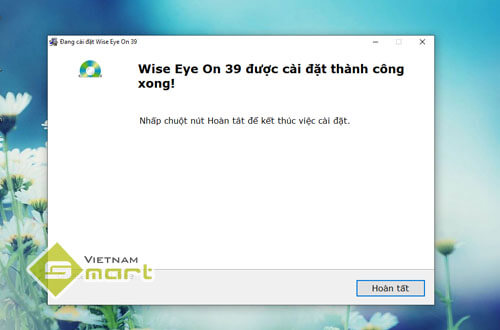
Chú ý: Một số hệ điều hành như win xp, win 8… để phần mềm hoạt động được, chúng ta cần cài đặt thêm NETFRAMEWORK 3.5.

Hướng dẫn sử dụng phần mềm Wise Eye on39
Bước 1. Khai báo máy chấm công
Vào Menu, chọn Máy chấm công → Khai báo máy chấm công
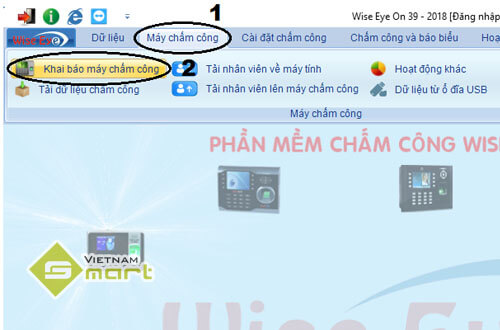
Click vào Thêm mới sau đó điền các thông số yêu cầu như hình dưới đây.
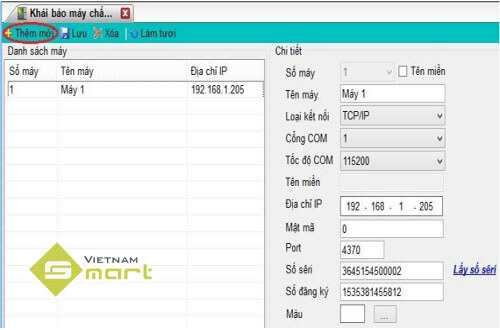
Trong đó:
- Số máy: 1( hoặc 2,3,4…tùy số lượng máy).
- Tên máy: Máy 1
- Loại kết nối: TCP/IP.
- Cổng COM: 1 (mặc định)
- Tốc độ COM: 115200 (mặc định)
- Đia chỉ IP: 192.168.1.201(có thể thay đổi giá trị khác).
- Port: 4370.
- Khi nhập địa chỉ IP, bấm vào Lấy số Seri
- Số đăng kí: số Seri dưới máy chấm công.
Sau khi điền đầy đủ các thông số, nhấn Lưu. Hiện lên thông báo cập nhật xong, bấm Thoát
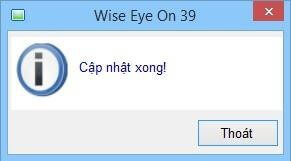
Bước 2: Tải dữ liệu vân tay về máy tính
Tải dữ liệu nhân viên về máy tính khi bạn đã khai báo vân tay, mật mã, thẻ của các nhân viên lên máy: Chọn tab máy chấm công → chọn Tải nhân viên về máy tính → Click chọn Duyệt nhân viên → Chọn Nhân viên. Cuối cùng bấm chọn Thực hiện cập nhật.
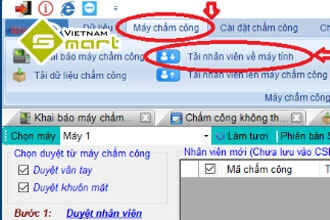
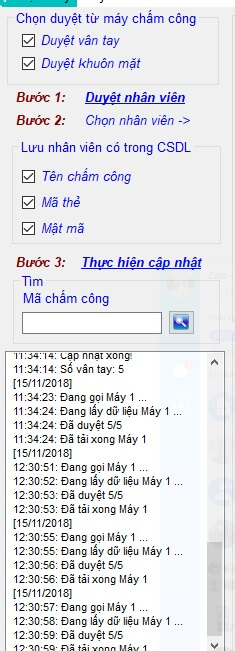
Sau khi thực hiện cập nhật, các dữ liệu về nhân viên sẽ được chuyển xuống tab dưới
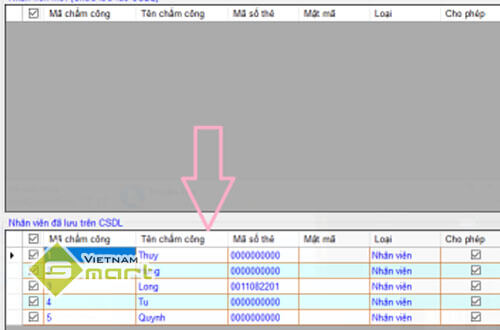
Bước 3: Khai báo công ty, phòng ban và nhân viên
Khai báo công ty:
Chọn Dữ liệu → Thông tin công ty.
Nhập thông tin công ty, sau đó Chọn Đồng ý và thoát
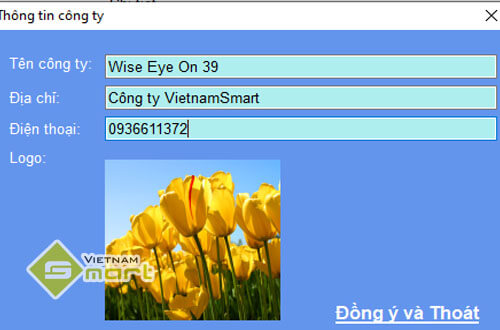
Khai báo chức danh: Chọn Dữ liệu → Khai báo chức danh → Thêm mới → Lưu
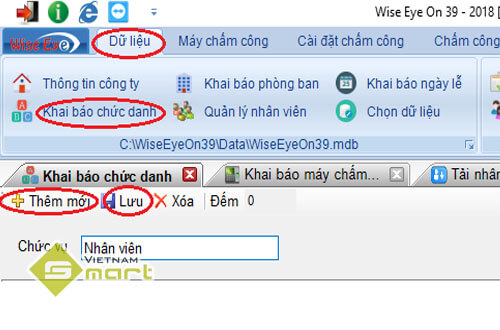
Các bước khai báo chức danh cho các nhân viên trong công ty
Khai báo phòng ban:
Chọn Dữ liệu → Khai báo phòng ban → Thêm (Nhập thông tin phòng ban) → Đồng ý.
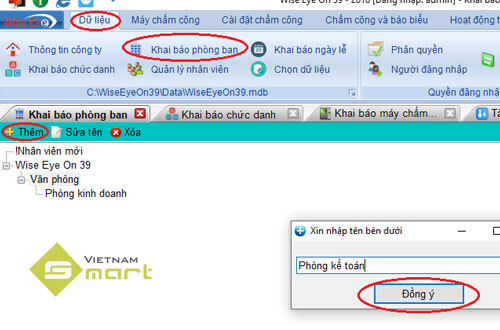
Chọn Dữ liệu → Mục Bộ phận có liên quan → Chọn Bổ sung phòng ban nhỏ hơn.
Khai báo thông tin nhân viên
Chọn Dữ liệu → Quản lý nhân viên → Chọn trong danh sách đổ xuống → Sửa thêm tên nhân viên, tên chấm công và các thông tin khác → Cập nhật
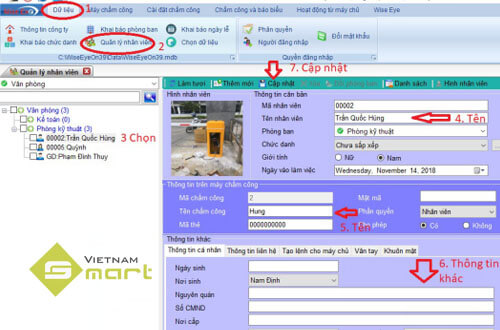
Bước 4: Cập nhật các thông tin từ phần mềm lên máy chấm công
Máy chấm công → chọn Tải nhân viên lên máy chấm công → Chọn phòng ban → Bấm vào nhân viên cần chọn → Chọn chuyển xuống → Chọn Tải lên máy chấm công.
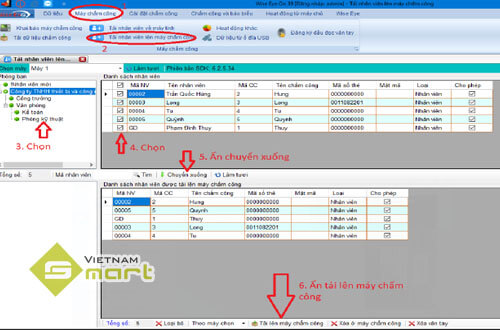
Bước 5: Khai báo ca làm việc, lịch trình làm việc và sắp xếp lịch trình làm việc cho nhân viên
Khai báo ca làm việc
Chọn tab Cài đặt chấm công → Chọn Khai báo ca làm việc → Nhập thông tin thời gian làm việc từng ca.
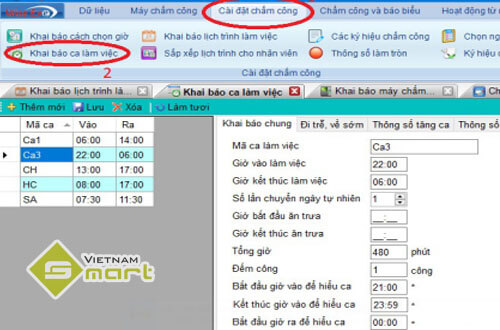
Khai báo lịch trình làm việc
Chọn tab Cài đặt chấm công → Chọn Khai báo lịch trình làm việc
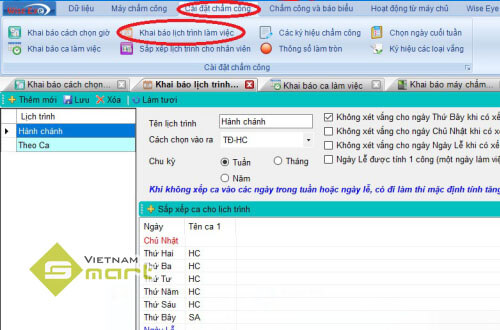
Sắp xếp lịch trình làm việc cho nhân viên
Chọn Cài đặt chấm công → chọn Sắp xếp lịch trình cho nhân viên → Chọn nhân viên cần sắp xếp → Chọn lịch trình → Bấm Thực hiện
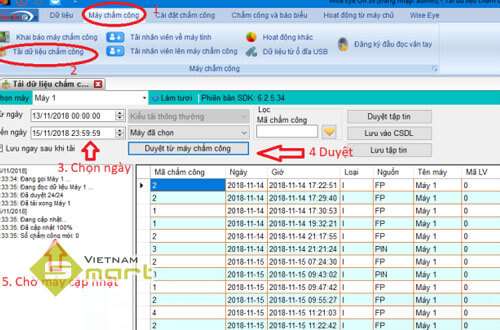
Bước 6: Lấy dữ liệu chấm công của nhân viên
Cuối mỗi tuần hoặc cuối mỗi tháng, chúng ta sẽ thực hiện lấy dữ liệu chấm công của nhân viên
Chúng ta sẽ tải dữ liệu chấm công từ máy về máy tính bằng cách
Chọn tab Máy chấm công → Chọn Tải dữ liệu chấm công → Màn hình hiện ra thông tin: chọn Ngày tháng cần xuất thông tin → Chọn Duyệt từ máy chấm công → Chờ máy cập nhật thông tin
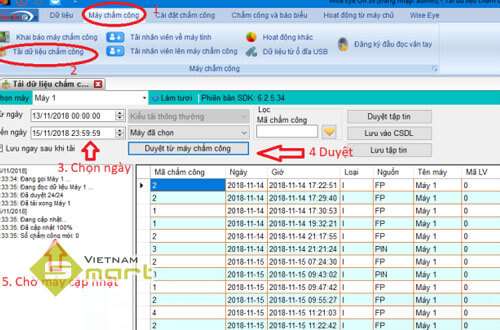
Xuất file báo cáo
Chọn tab Chấm công và báo biểu → Chọn Chấm công theo ca → Chọn phòng ban → Chọn nhân viên → Chọn ngày → Xem công → Xuất các file báo cáo
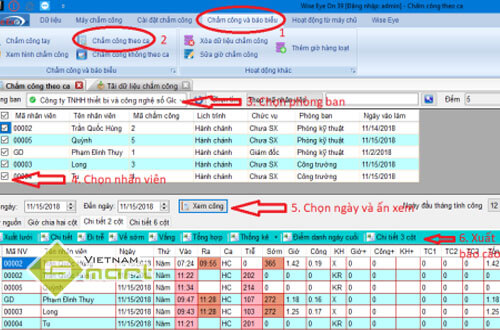
Sau đó bấm chọn Yes để ghi file báo cáo
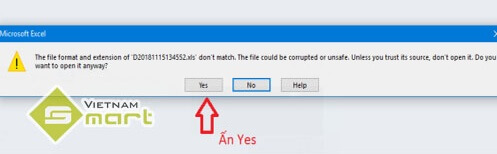
Trên đây là hướng dẫn chi tiết cách sử dụng phần mềm chấm công Wise Eye on 39. Bạn có thể tham khảo thêm các phần mềm chấm công khác mà VietnamSmart cung cấp